Mac很棒。 它可能是任何人都想拥有的终极硬件。 关于它的事情是,导航可能会有些棘手。 如果您不习惯使用它,可能会很难找到文件夹和文件。
您可以学会做的以节省导航时间的一件事是 如何在Mac上查找所有照片。 承认吧有时候,您对如何做感到困惑。 您就是不知道要去哪里。 好吧,本文将向您展示如何在Mac上查找所有照片。
内容: 第1部分。为什么在Mac上查找所有照片很重要第2部分。在Mac上查找所有照片的简单方法第3部分。奖金:如何查找和删除重复的照片第4部分。总结
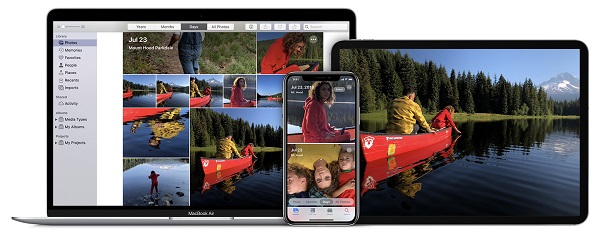
第1部分。为什么在Mac上查找所有照片很重要
您可能很熟悉这种情况。 大多数Mas用户在尝试将手机连接到Mac时都会遇到这个问题。 他们将所有照片从iPhone或iPad同步到Mac机。 问题在于,他们很难弄清楚照片的确切位置。
他们不知道同步照片的保存位置。 因此,他们不知道在Mac上哪里可以找到他们的珍贵照片。 找到他们可能会花费一些宝贵的时间。
对于您来说,无法找到您辛苦拍摄的那些有价值的照片是毫无意义的。 你为什么 将所有照片转移到Mac 是将它们保存在那里,对吗? 因此,让您最少知道它们在Mac上的保存位置。
您应该能够在Mac上找到所有照片的另一个有效原因是,您可以跟踪重复项。 当然,您已经拍摄了足够多的重复照片,并且不想最终将它们存储在Mac上,对吗? 如果您似乎对这些都很熟悉,请继续阅读以了解如何在Mac上查找所有照片。
人们还阅读:如何在iTunes中删除和防止重复的歌曲如何删除iTunes'重复:删除重复的专辑和歌曲
第2部分。在Mac上查找所有照片的简单方法
这是查找已从iPhone同步到Mac的所有照片的位置的方法
方法1。 使用苹果的照片应用程序
前一段时间,苹果的Photo应用程序取代了Aperture和iPhoto。 这个特定的应用程序旨在使您的照片集保持同步。 当您对照片进行更改时,此功能特别有用。 所做的更改将显示在您所有设备上。 由于所有照片都是同步的,因此您也不会很难找到它们。
步骤1.打开“照片”应用
确保您的iCloud照片已打开。 这样,照片可以从所有设备上收集所有图像。
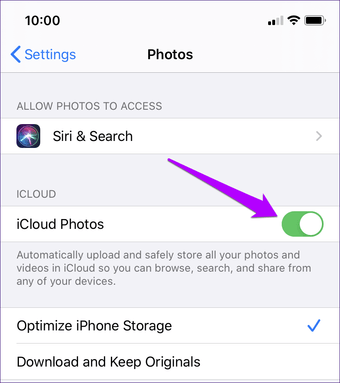
第2步。点击侧边栏顶部的照片
完成后,您可以查看所有照片和视频。 它们都按日期排序。 如果照片是从网站或您的社交媒体帐户上传的,则日期将基于其添加到图库中的时间。
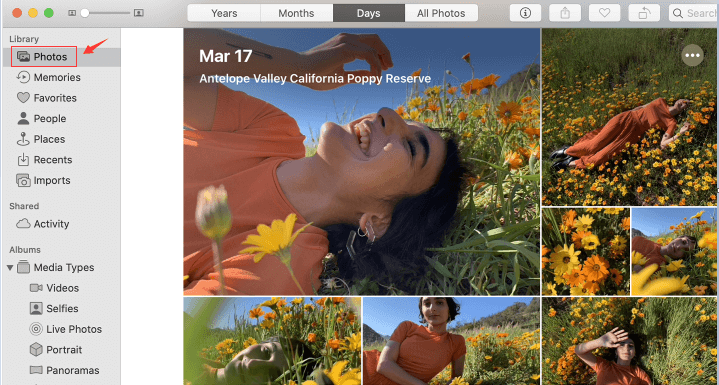
第3步。单击各种选项卡以过滤搜索
例如,如果您单击“位置”,则会看到您的照片显示在地图上。 这是Photo应用程序可以为您完成的令人敬畏的事情之一。 您只需要确保在iPhone的相机中安装了GPS。
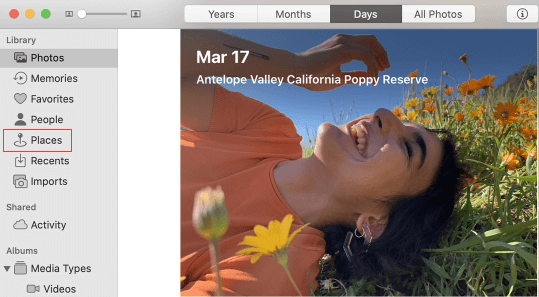
第4步。点击我的相册
单击侧栏上的“我的相册”以查找您创建的所有相册。 这是您了解如何在Mac上查找所有照片的一种简单方法。 你也可以 创建一个新专辑 如果你喜欢。 完成后,您就可以 单击并将照片拖到新相册中.
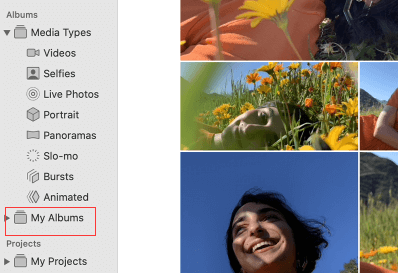
Apple的Photo应用程序的简单导航可以帮助您在Mac上查找所有照片。
方法2。 使用照片库查找照片
- 在MyCAD中点击 软件更新 发现者 然后点击它。 “我的所有文件”窗口将出现在屏幕上。
- 点击 图片 在窗口的左侧。 这将使“图片”文件夹显示在屏幕上。
- 右键单击 图片库.
- 从我们的数据库中通过 UL Prospector 平台选择 显示包内容。 这将使您进入照片库文件夹。
- 寻找 主文件夹。 那是照片所在的位置。 点击它。 您会找到标有您将iPhone或iPad同步到Mac的年份的文件夹。
- 通过复制Masters文件夹将照片复制并保存到外部硬盘驱动器。 这样,您就可以复制其中保存的所有文件夹。 如果您将照片库文件夹复制并保存到外部硬盘驱动器上,则将无法在Windows计算机上打开它。 因此,这就是最好复制Masters文件夹的原因。 这样,您可以在任何计算机上打开它。
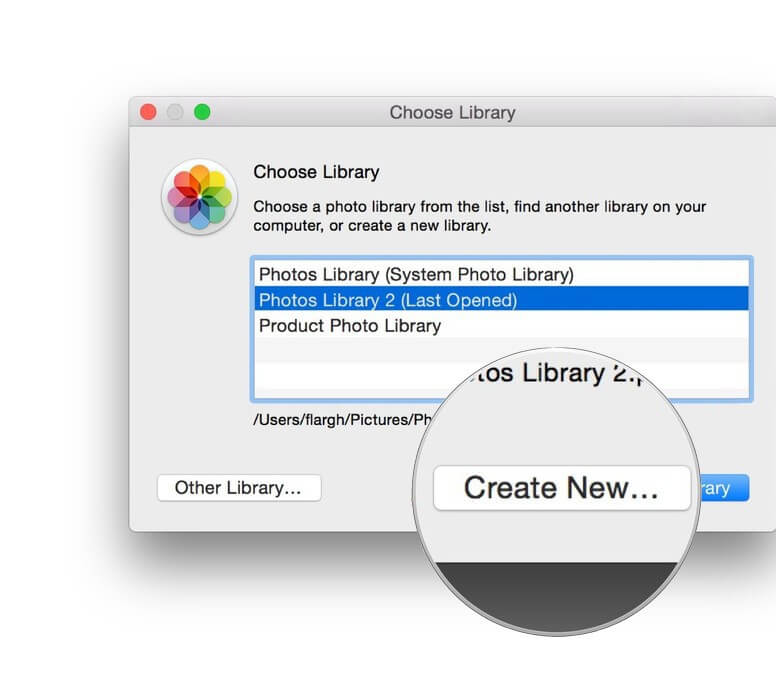
第3部分。奖金:如何查找和删除重复的照片
你已经知道了 如何在Mac上查找所有照片。 太好了,因为您不必担心在时间到时就找到它们。 如果您只想查看所有重复的照片怎么办?
有时您只想在 Mac 上查看重复的照片。 这样做的原因是因为您想确保您没有浪费 Mac 上的任何空间。 您可以通过快捷方式在 Mac 上查找所有重复的照片。 所有你需要的是 电力MyMac的 重复查找器.
重复查找器不仅 查找重复的照片; 它还会找到重复的文档和视频。 您能想象可以节省多少空间吗? 凭借其轻松的导航功能,您还可以节省大量时间。
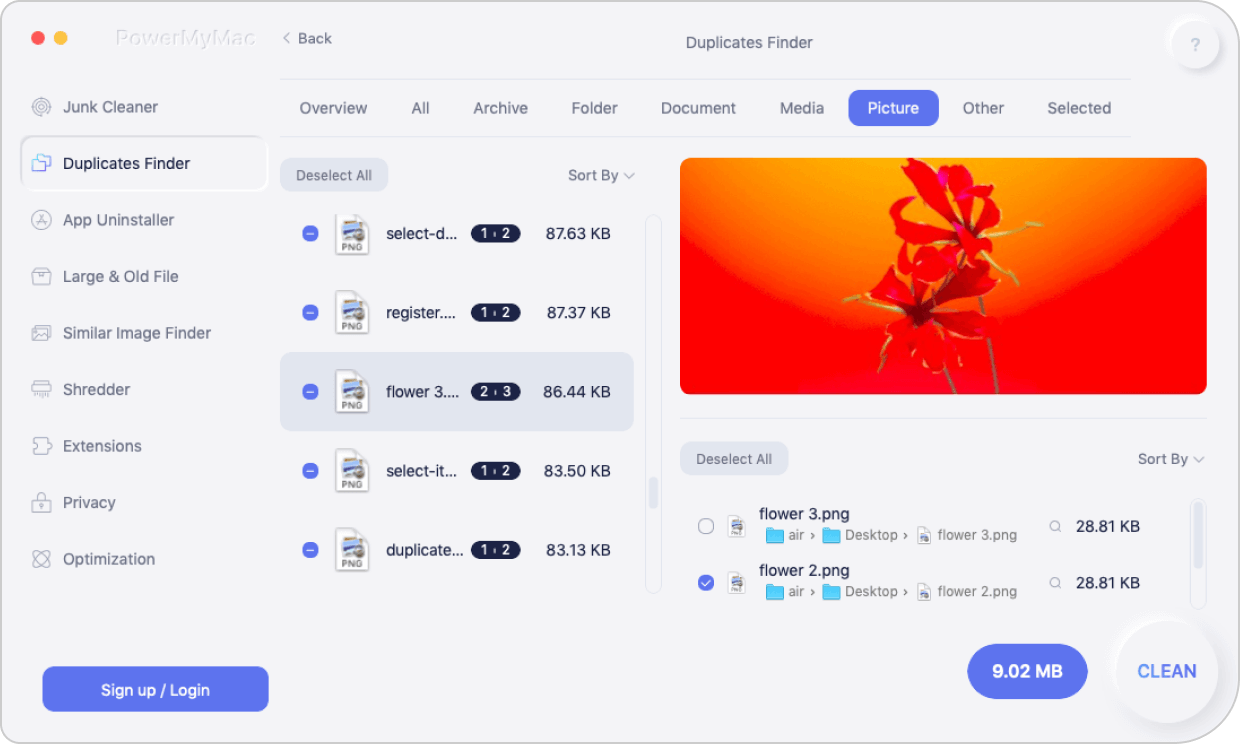
这是怎么回事 PowerMyMac的 Duplicates Finder 一目了然。 它进行强大的搜索以查找多种文件类型。 然后它会在您的屏幕上显示所有结果。 它们都按时间、大小等分类。您可以从显示的照片列表中选择要删除的照片。 它不会自动删除照片或任何其他文件。 因此,使用 PowerMyMac Duplicate Finder 时无需担心。
第4部分。总结
您无需花费大量时间在Mac上查找照片。 上面提到的两种方法是在Mac上查找所有照片的绝佳方法。 但是,如果您只想查找重复的照片,则可以使用PowerMyMac的Duplicate Finder节省大量时间。
您是否曾经在Mac上搜索过照片? 你是怎么做到的? 与我们的读者分享您的一些提示和技巧。




戈登斯托林斯2022-05-04 15:44:48
这是一篇好文章。 但它必须适用于不同版本的照片。 我在旧款 MacBook 上运行 Big Sur (11.6.5)。 我的照片库不包含您提到的大师文件夹。 关于重复的照片,我在删除时必须非常小心,因为一张重复的照片包含有关照片的所有信息(位置等),而另一张则没有。 我不知道这些不同的副本位于何处。 如果照片进入云端,iCloud Drive 是否会删除该信息?